
Πρέπει να είστε εξοικειωμένοι με το iMessage καθώς είναι οι περισσότεροι χρήστες του iOS. Σχεδόν όλοι οι χρήστες iPhone προτιμούν να χρησιμοποιούν το iMessages, γιατί είναι βολικό και δωρεάν να στέλνουν τα μηνύματά τους σε συσκευές iOS. Μπορείτε να μοιραστείτε τις φωτογραφίες, τις εικόνες, τα βίντεο, τους συνδέσμους σας και άλλα περιεχόμενα μηνυμάτων μέσω εφαρμογής Μήνυμα στο iPhone, το iPad και το iPod σας. Ένα από τα μεγαλύτερα πλεονεκτήματα του iMessage είναι ότι είστε σε θέση να στείλετε, να διαβάσετε και να διαχειριστείτε τα μηνύματά σας.
Συζητήσαμε πάρα πολλά πλεονεκτήματα του iMessage και είμαστε σίγουροι ότι υπάρχουν κάποια μειονεκτήματα:
1. Τα άτομα που χρησιμοποιούν iMessages στο iPhone, το iPad και το iPod ενδέχεται συχνά να λαμβάνουν μηνύματα ανεπιθύμητης αλληλογραφίας και μηνύματα ανεπιθύμητης αλληλογραφίας. Και όταν πρόκειται να καθαρίσετε τα μηνύματα ανεπιθύμητης αλληλογραφίας, τα σημαντικά μηνύματά σας μπορεί να διαγράφονται ταυτόχρονα.
2. Το σύστημα εφαρμογής μηνυμάτων είναι ατελές, δηλαδή, υπάρχουν πολλά σφάλματα εδώ και τα μηνύματα iMessages σας μπορεί να εξαφανιστούν χωρίς λόγο.
Έτσι, οι ερωτήσεις όπως "Πώς να ανακτήσετε το iMessages πίσω; Οποιεσδήποτε καλές ιδέες;" "Υπάρχει κάποιος καλός τρόπος να επιστρέψω τα iMessages μου;" θα μπορούσε πάντα να φέρει τους ανθρώπους τόσο πολλή σύγχυση. Πώς να το αντιμετωπίσετε αυτό; Πώς να λύσετε αυτό το είδος ερωτήσεων;
Αυτό το άρθρο εισάγει ένα εύκολο στη χρήση Αποκατάσταση στοιχείων iPhone και παρέχει τρεις τρόπους για να ανακτήσετε τα iMessages σας με ή χωρίς αντίγραφο ασφαλείας. Μπορείτε να επιλέξετε την κατάλληλη λύση για να επαναφέρετε τα χαμένα iMessages σας στο iPhone, το iPad και το iPod σας. Δωρεάν λήψη για να αποκτήσετε τη δωρεάν διαδρομή και να ανακτήσετε τα χαμένα/διαγραμμένα iMessages σας αμέσως.
Δωρεάν κατέβασμα
Δωρεάν κατέβασμα
Αυτός ο τρόπος είναι κατάλληλος για όλους τους χρήστες του iOS που έχασαν τα σημαντικά μηνύματα iMessages τους. Παρόλο που δεν διαθέτετε αντίγραφο ασφαλείας, μπορείτε εύκολα να τα επαναφέρετε με αυτόν τον τρόπο.
Βήμα 1 Συνδέστε το iPhone, iPad, iPod με τον υπολογιστή
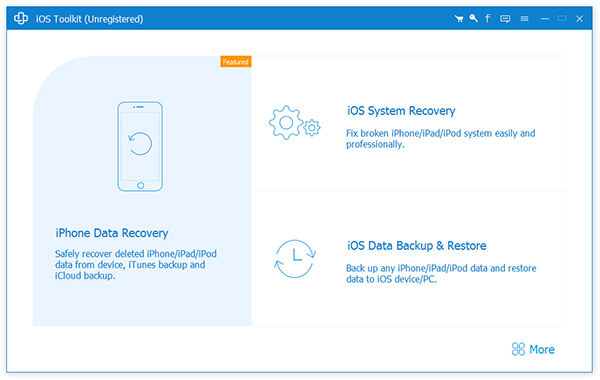
Εγκαταστήστε πρώτα το ληφθέν λογισμικό στον υπολογιστή σας. Συνδέστε τη συσκευή iOS με τον υπολογιστή.
Βήμα 2 Σάρωση της συσκευής iOS
Μετά τη σύνδεση της συσκευής iOS, επιλέξτε "Ανάκτηση από τη συσκευή iOS" και, στη συνέχεια, κάντε κλικ στο κουμπί έναρξη σάρωσης για να ξεκινήσετε τη σάρωση του iPhone, iPad ή iPod.
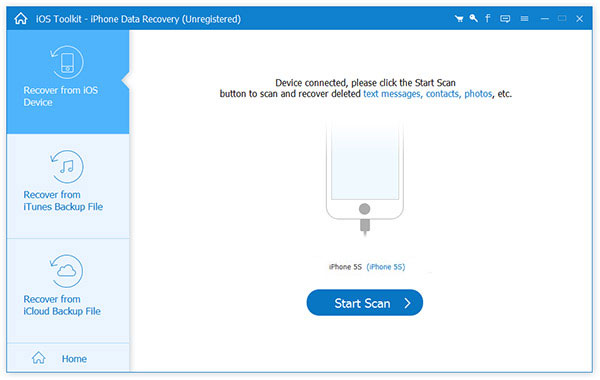
Εάν αυτό το βήμα αποτύχει, θα πρέπει να ακολουθήσετε τα αναδυόμενα παράθυρα για να κάνετε κλικ στην επιλογή "Trust" στη συσκευή σας iOS. Στη συνέχεια, κάντε κλικ στην επιλογή Έναρξη σάρωσης άλλη φορά.
Βήμα 3 Επιλέξτε Μηνύματα προς Ανάκτηση
Αναμονή για δευτερόλεπτα, η διαδικασία σάρωσης μπορεί να ολοκληρωθεί. Μπορείτε να δείτε όλα τα δεδομένα σας στην αριστερή πλαϊνή μπάρα. Θα βρείτε φωτογραφία, βίντεο, ήχο, μηνύματα, επαφές, ιστορικό κλήσεων, φωνητικό ταχυδρομείο, σημειώσεις, ημερολόγιο και πολλά άλλα. Εάν θέλετε να ανακτήσετε το iMessages, απλά επιλέξτε Μηνύματακαι προεπισκόπηση στο δεξιό μέρος και κάντε κλικ στο κουμπί Ανάκτηση, και στη συνέχεια θα λάβετε τα χαμένα / διαγραμμένα iMessages σας στις συσκευές iOS.
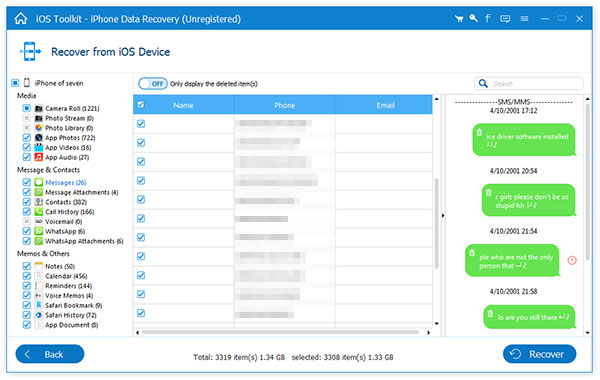
Αν έχετε δημιουργήσει αντίγραφο ασφαλείας για το iPhone, το iPad, το iPod στο iTunes, αυτό σας ταιριάζει καλύτερα. Επίσης, με αυτό το iPhone Data Recovery, μπορείτε να πάρετε τα iMessages σας πίσω με απλά βήματα 3.
Βήμα 1 Επιλέξτε Ανάκτηση από το αρχείο αντιγράφου ασφαλείας του iTunes στο επάνω μέρος, Όλα τα αρχεία αντιγράφων ασφαλείας του iTunes θα εμφανίζονται αυτόματα στην κύρια διεπαφή στη δεξιά πλευρά. Επιλέξτε αυτό που περιλαμβάνει τα iMessages που θέλετε, επιλέξτε το και κάντε κλικ στην Έναρξη σάρωσης.
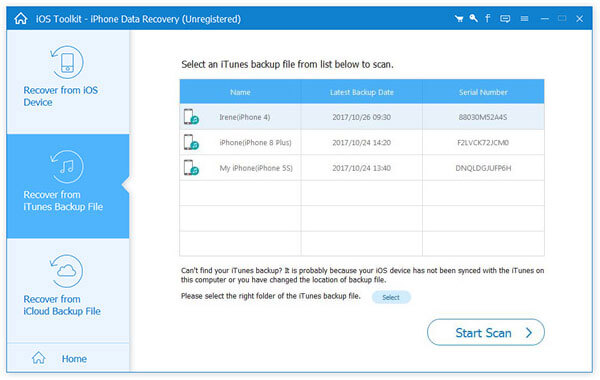
Βήμα 2 Όταν λάβετε αυτό το ακόλουθο περιβάλλον εργασίας, μπορείτε να κάνετε προεπισκόπηση όλων των δεδομένων iOS από το iTunes. Επιλέξτε αυτά που θέλετε να δείτε και να ανακτήσετε. Εάν θέλετε απλώς να ανακτήσετε το iMessage, επιλέξτε το στην αριστερή πλαϊνή γραμμή και επιλέξτε τα συγκεκριμένα μηνύματα για να τα πάρετε πίσω με κλικ Ανάκτηση κουμπί.
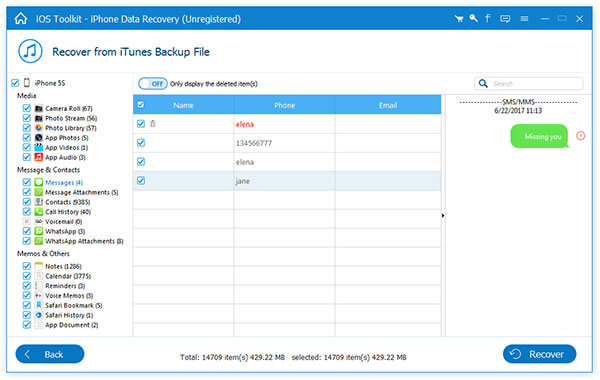
Πολλοί άνθρωποι έχουν τη συνήθεια να δημιουργούν αντίγραφα ασφαλείας των δεδομένων τους, συμπεριλαμβανομένων των iMessages στο iCloud. Όταν θέλετε να τα επαναφέρετε στις συσκευές iOS από το iCloud, αυτή η αποκατάσταση στοιχείων iOS μπορεί να σας κάνει μεγάλη ευχαρίστηση.
Βήμα 1 Επιλέξτε Ανάκτηση από το αρχείο αντιγράφων iCloud, συνδεθείτε στο λογαριασμό σας Apple για να εισέλθετε στο iCloud.
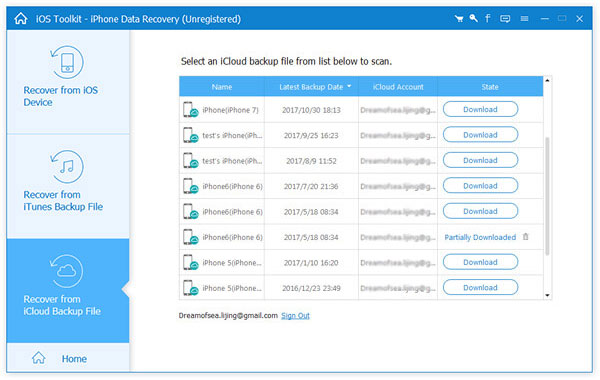
Βήμα 2 Όλα τα εφεδρικά αρχεία σας θα εμφανίζονται αυτόματα στο iCloud σας. Πρέπει να επιλέξετε το αντίγραφο ασφαλείας που περιέχει τα iMessages που θέλετε. Κάντε κλικ Λήψη και επιλέξτε Μηνύματα στα αναδυόμενα παράθυρα και, στη συνέχεια, μπορείτε να προχωρήσετε στο επόμενο βήμα.
Περιμένοντας για λίγα λεπτά, μπορείτε να βρείτε την επισκόπηση αποτελεσμάτων σάρωσης.
Κάντε κλικ στην επιλογή Μήνυμα στην αριστερή λίστα και προεπισκόπηση όλων των iMessages που διαγράφηκαν και υπάρχουν. Επιλέξτε αυτό που θέλετε και κάντε κλικ Ανάκτηση.
Μπορείτε να επιλέξετε έναν από τους τρεις τρόπους για να ανακτήσετε το iMassage σας σε συσκευές iPhone, iPad, iPod και άλλες συσκευές iOs ανάλογα με τις συγκεκριμένες ανάγκες σας. Επιπλέον, αυτό το λογισμικό δεν μπορεί μόνο να ανακτήσει τα μηνύματα, αλλά άλλα διαγραμμένα αρχεία, όπως επαφές, φωτογραφίες, ιστορικό κλήσεων, φωνητικό ταχυδρομείο, σημειώσεις, ημερολόγιο και πολλά άλλα. Έτσι, αυτό το λογισμικό θεωρείται δημόσια ως το καλύτερο λογισμικό αποκατάστασης στην αγορά.